小米手机如何朗读屏幕内容 小米手机怎么设置朗读屏幕文字
小米手机作为一款备受欢迎的智能手机品牌,除了拥有强大的硬件性能和丰富的功能外,还具备了许多实用的辅助功能,其中朗读屏幕文字功能无疑是一项非常实用且便捷的功能。通过设置小米手机可以将屏幕上的文字内容转化为语音,并实时朗读出来。这一功能不仅方便了用户对于屏幕内容的获取,同时也为那些有视觉障碍的人士提供了更好的使用体验。接下来我们将介绍小米手机如何设置朗读屏幕文字功能,让您能够轻松享受到这一智能手机的便捷之处。
小米手机怎么设置朗读屏幕文字
方法如下:
1.在小米手机桌面上,点击设置进入。
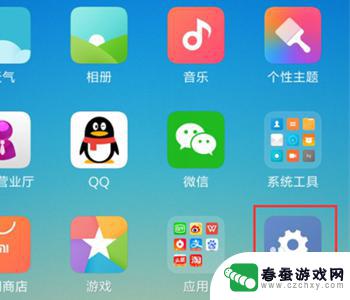
2.进入设置列表菜单,点击更多设置进入。
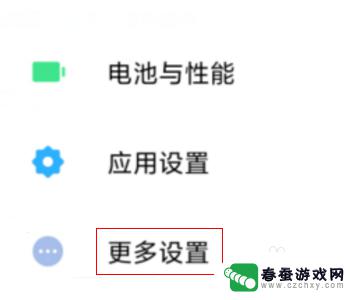
3.在更多设置界面,点击障碍进入。
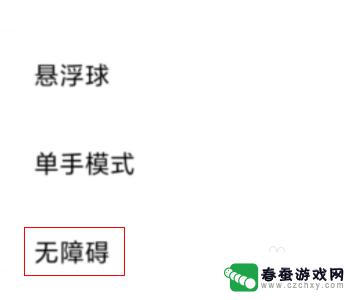
4.点击随选朗读进入。
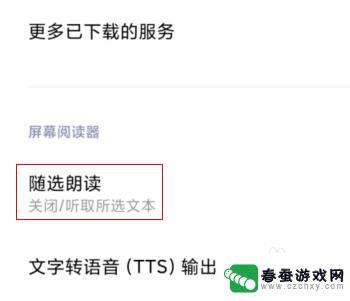
5.把开启服务的开关的打开。
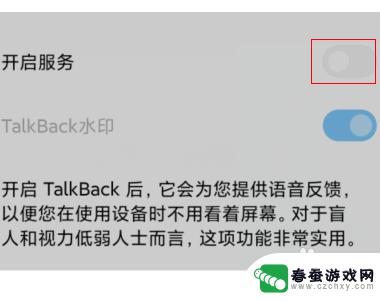
6.最后在弹出的对话框,点击允许按钮即可。
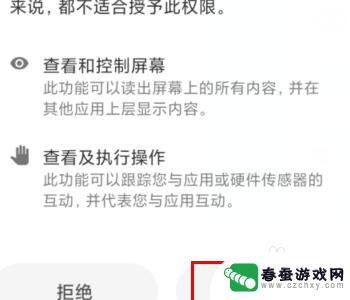
以上是关于如何让小米手机朗读屏幕内容的全部内容,如果还有不清楚的用户,可以参考小编的步骤进行操作,希望对大家有所帮助。
相关教程
-
 苹果手机怎么退出阅读模式 iPhone 如何关闭屏幕朗读功能
苹果手机怎么退出阅读模式 iPhone 如何关闭屏幕朗读功能阅读模式和屏幕朗读功能是苹果手机上一些实用的功能,但有时候我们可能需要退出或关闭它们,苹果手机的阅读模式可以让我们更加专注于阅读内容,而屏幕朗读功能则可以帮助视力有障碍的用户更...
2023-12-03 12:58
-
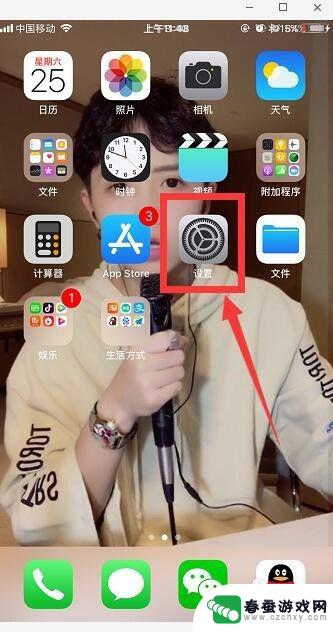 苹果怎么关闭手机朗读模式 苹果手机自动朗读怎么关闭
苹果怎么关闭手机朗读模式 苹果手机自动朗读怎么关闭苹果手机中的朗读功能可以帮助用户将文字转化为语音,方便阅读和理解,但有时候在使用手机时,不希望手机自动朗读内容。要关闭苹果手机的朗读模式,可以在设置中找到辅助功能选项,然后进入...
2024-05-04 15:29
-
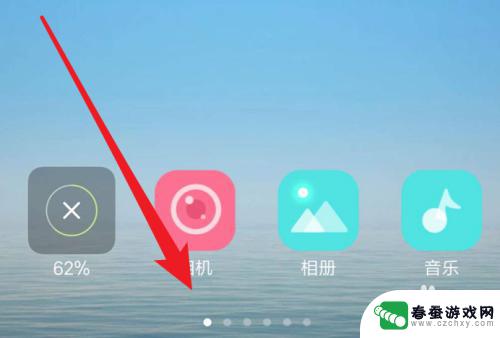 小米手机屏幕主页怎么设置 小米手机如何设置主屏
小米手机屏幕主页怎么设置 小米手机如何设置主屏小米手机作为一款备受欢迎的智能手机品牌,其屏幕主页设置功能也备受用户关注,想要个性化定制自己的小米手机主屏幕,只需要简单的操作就可以实现。从更换壁纸到调整图标布局,小米手机提供...
2024-05-31 12:17
-
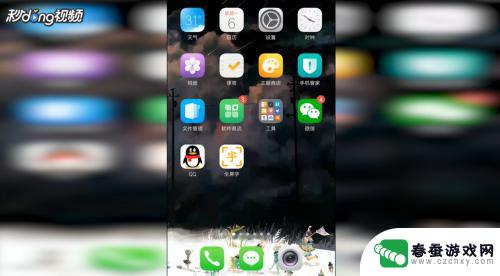 如何手机全屏出现字 手机屏幕上文字如何全屏显示
如何手机全屏出现字 手机屏幕上文字如何全屏显示手机屏幕上的文字如何全屏显示一直是用户关注的问题,当我们在手机上浏览网页、观看视频或者阅读长篇文字时,有时文字内容会因为屏幕尺寸限制而显示不全,影响了我们的阅读体验。为了解决这...
2024-01-03 13:28
-
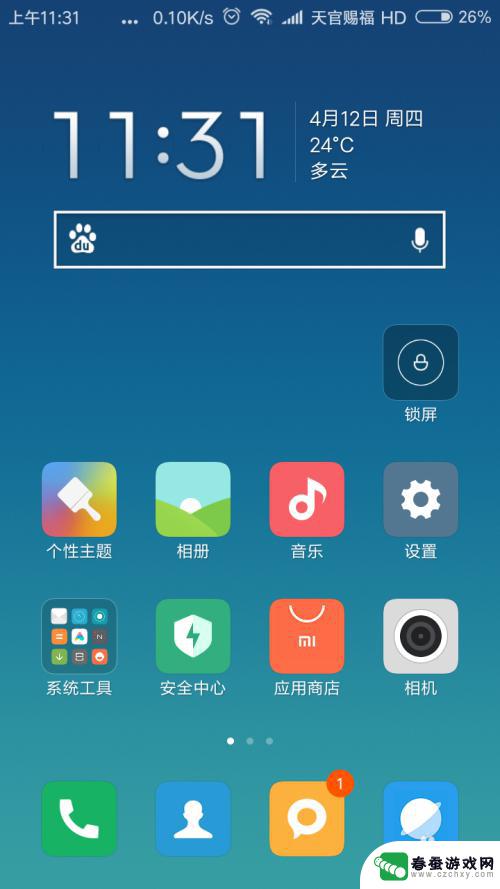 小米手机怎么设置颜色设置 小米手机如何调整屏幕色彩亮度
小米手机怎么设置颜色设置 小米手机如何调整屏幕色彩亮度小米手机作为一款颇受欢迎的智能手机品牌,其屏幕色彩亮度设置功能备受用户关注,在使用小米手机时,很多人可能会对如何调整屏幕色彩和亮度感到困惑。实际上小米手机的色彩设置非常简单,只...
2024-09-12 14:16
-
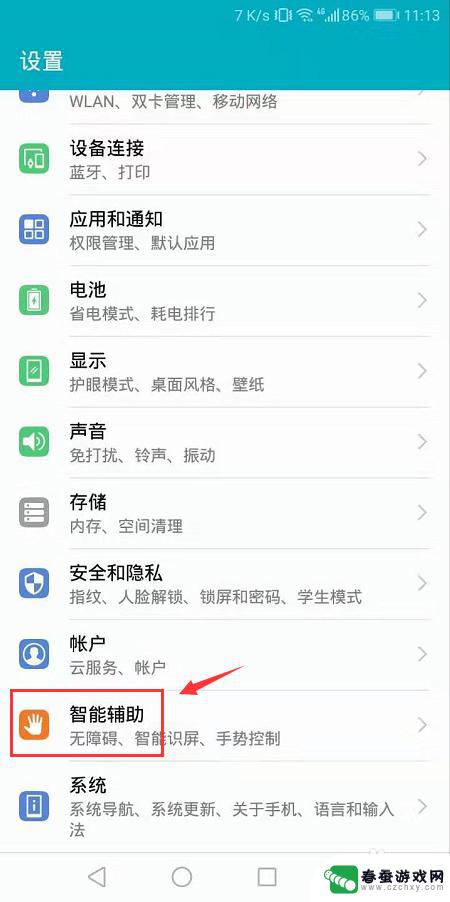 荣耀手机语音朗读功能 华为荣耀手机怎么设置朗读功能
荣耀手机语音朗读功能 华为荣耀手机怎么设置朗读功能荣耀手机语音朗读功能是一项非常实用的功能,能够帮助用户在繁忙的生活中节省时间,提高工作效率,华为荣耀手机的设置方法也非常简单,用户只需进入手机设置,找到语音辅助功能,然后开启朗...
2024-05-12 15:17
-
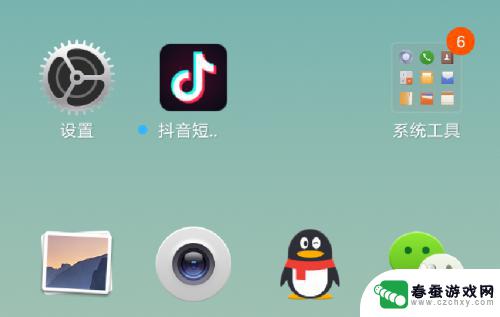 小米手机如何用不息屏设置 如何让小米手机屏幕始终保持亮屏状态
小米手机如何用不息屏设置 如何让小米手机屏幕始终保持亮屏状态小米手机作为一款备受欢迎的智能手机品牌,其独特的不息屏设置让用户能够轻松地控制屏幕的亮度和状态,不息屏是指手机屏幕在一定时间内保持亮屏状态,而不会自动熄灭。这个功能在日常使用中...
2024-04-07 15:29
-
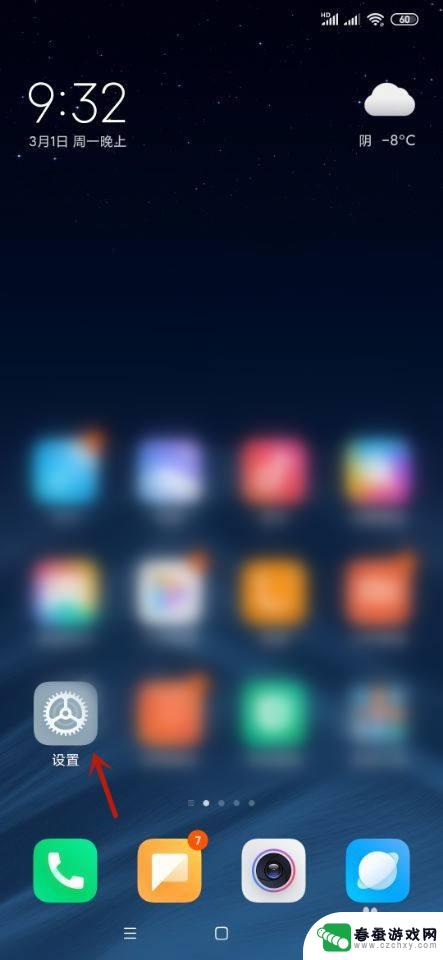 小米手机怎么矫正颜色设置 小米手机怎么开启屏幕色彩校正
小米手机怎么矫正颜色设置 小米手机怎么开启屏幕色彩校正小米手机作为一款性价比极高的手机品牌,拥有众多用户,很多小米手机用户往往对手机的颜色设置和屏幕色彩校正感到困惑。在使用手机时,正确的颜色设置和屏幕色彩校正能够提升用户的视觉体验...
2024-04-04 17:43
-
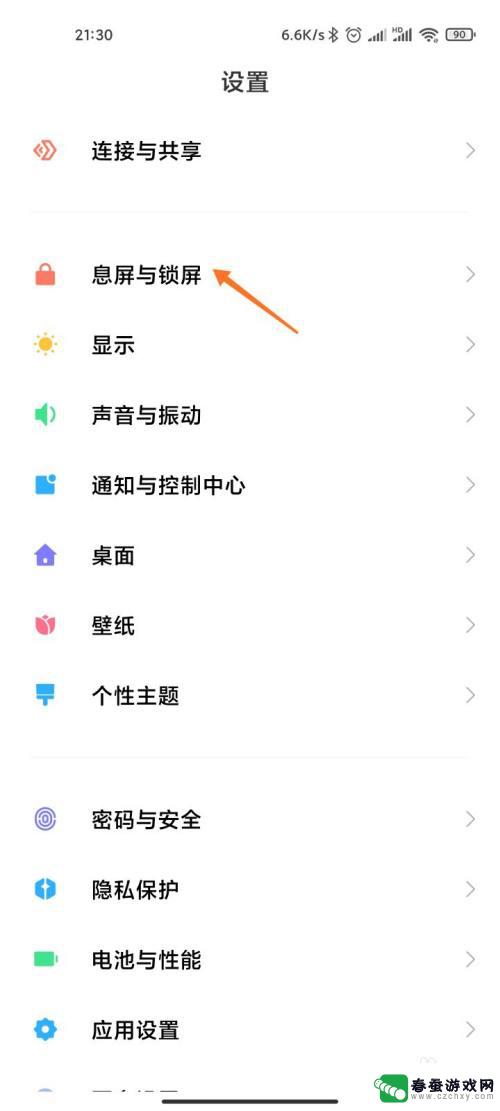 小米手机怎么设置屏幕步数 小米手机步数统计显示在哪里
小米手机怎么设置屏幕步数 小米手机步数统计显示在哪里想要知道如何设置小米手机屏幕步数统计以及步数显示在哪里吗?小米手机拥有强大的运动健康功能,不仅可以记录用户的步数,还能统计运动数据和睡眠情况,通过简单的设置,用户可以在屏幕上轻...
2024-08-03 11:22
-
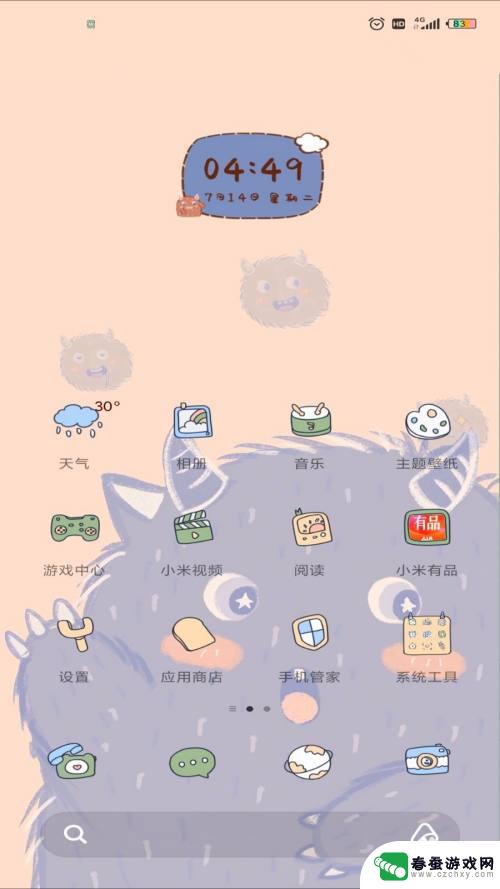 小米手机不能录屏怎么设置 小米手机录屏功能怎么开启
小米手机不能录屏怎么设置 小米手机录屏功能怎么开启小米手机一直备受用户青睐,不仅性价比高,功能也十分强大,有些小米手机却无法直接通过系统设置来录制屏幕,这让一些用户感到困惑。小米手机不能录屏怎么设置呢?虽然系统默认没有提供录屏...
2024-07-28 12:28
热门教程
MORE+热门软件
MORE+-
 大便探测器最新版
大便探测器最新版
89.91M
-
 上海仁济医院手机端
上海仁济医院手机端
56.63M
-
 夏虫漫画最新版本
夏虫漫画最新版本
40.86M
-
 2024我的极光预报官方正版
2024我的极光预报官方正版
7.87M
-
 盛世法律安卓
盛世法律安卓
27.30MB
-
 有道口语大师2024安卓版
有道口语大师2024安卓版
49.21M
-
 mutefun无声乐趣最新版本
mutefun无声乐趣最新版本
21.36MB
-
 i工业园区手机版app
i工业园区手机版app
35.13M
-
 猪妖快手赞赞宝最新版
猪妖快手赞赞宝最新版
69.43M
-
 萌趣计算器app最新版
萌趣计算器app最新版
54MB